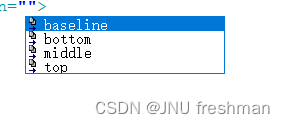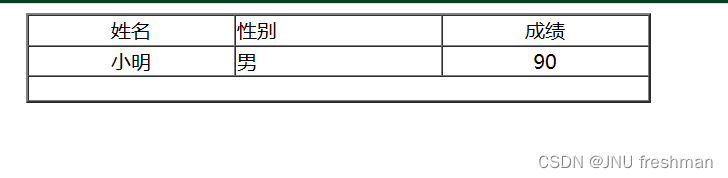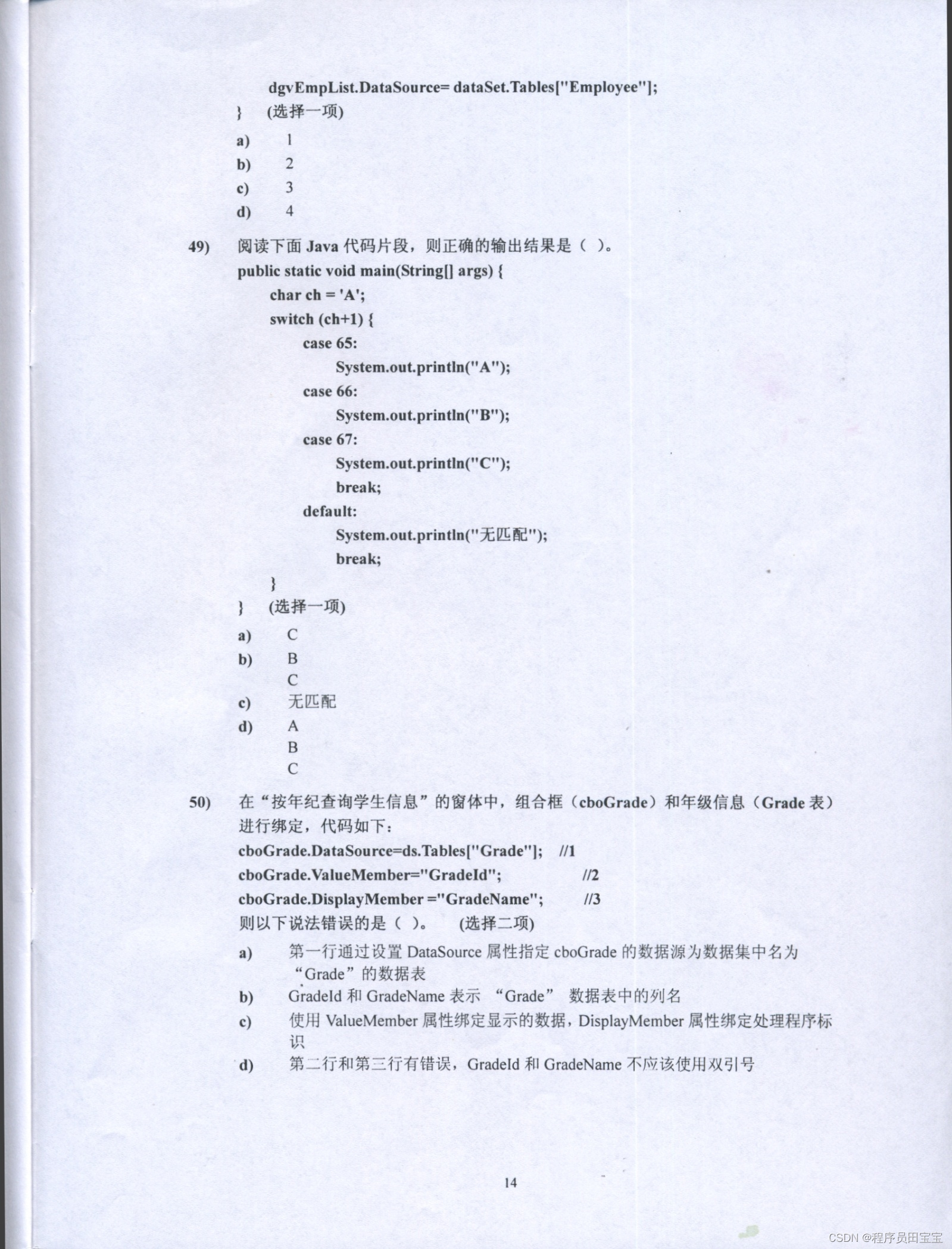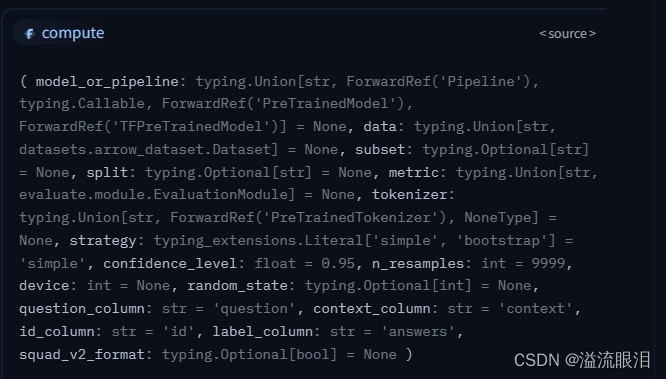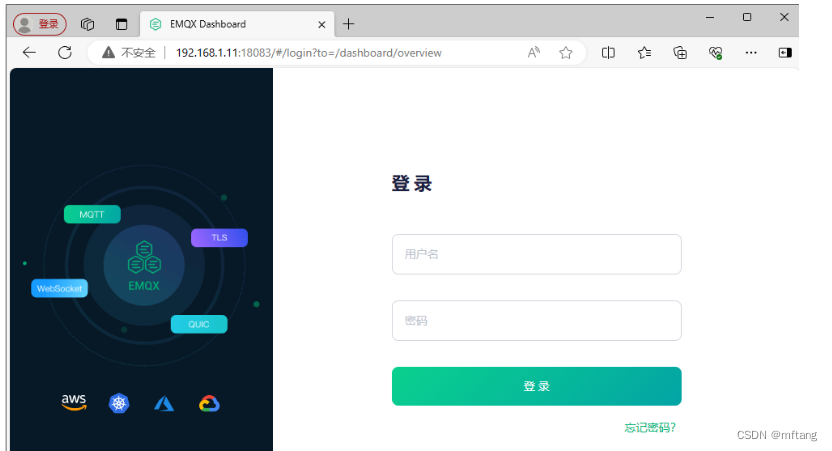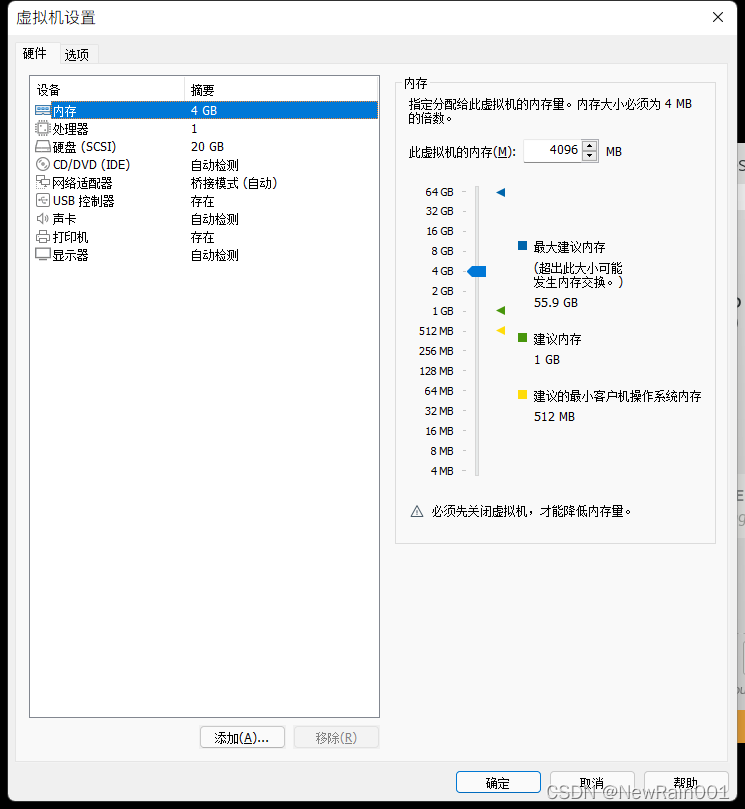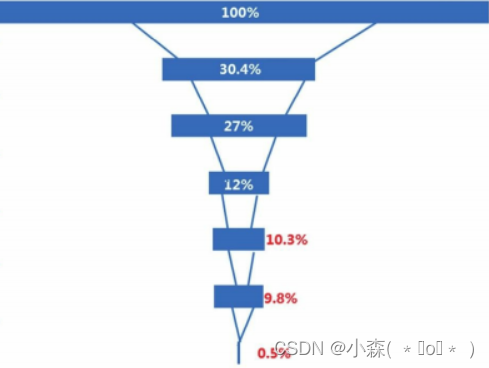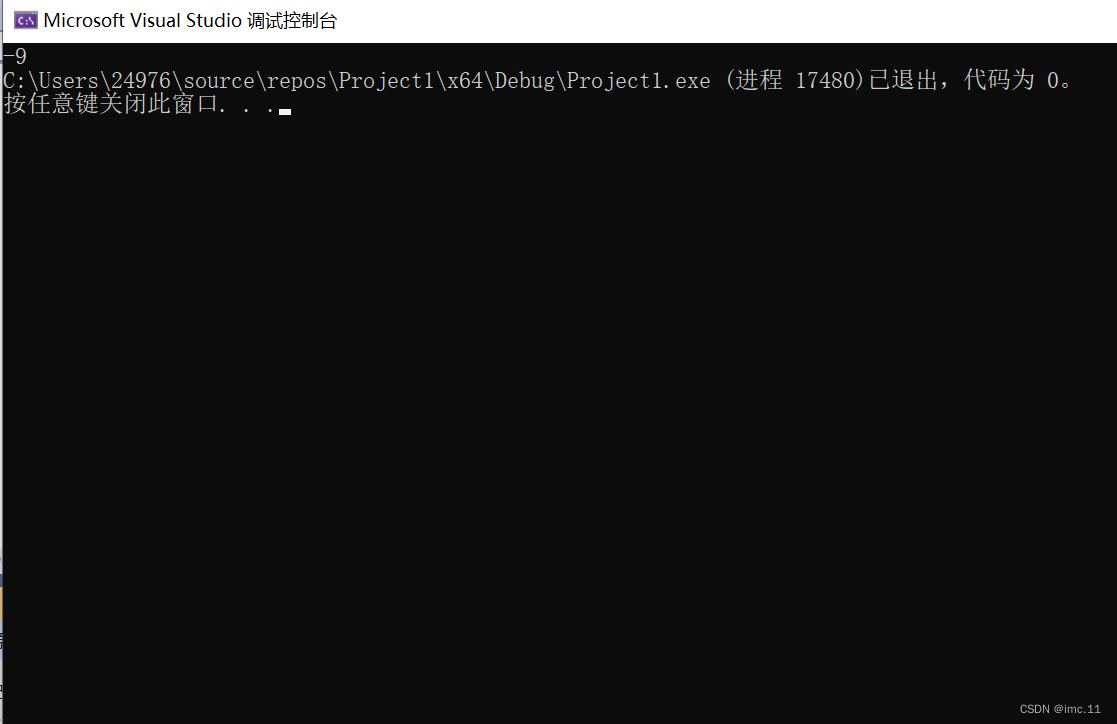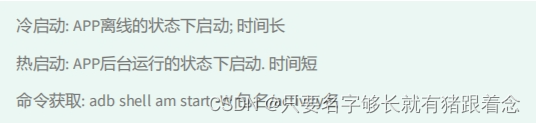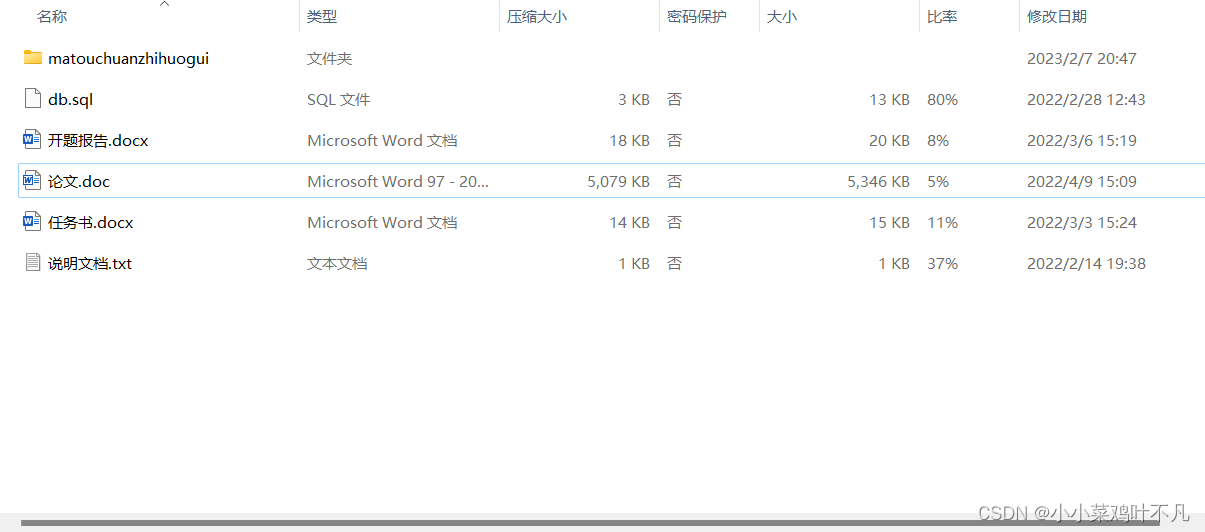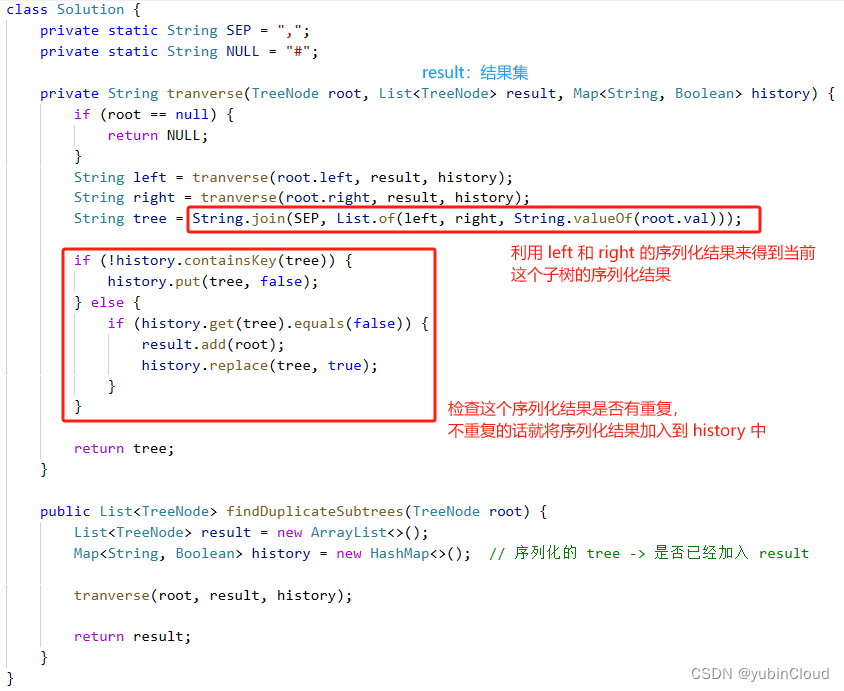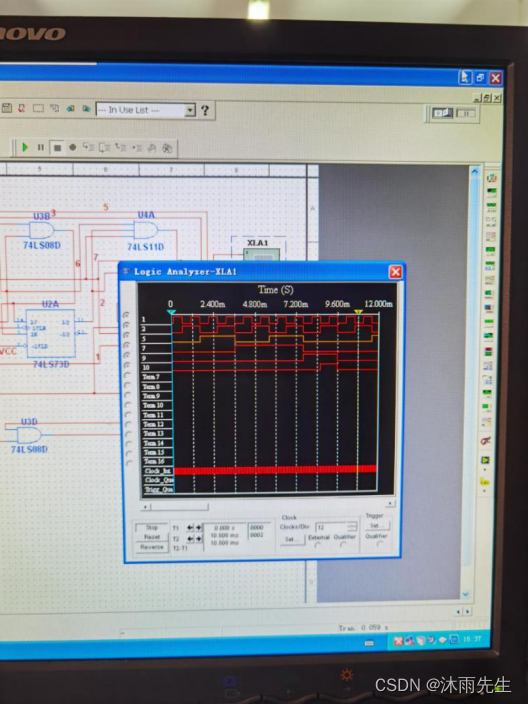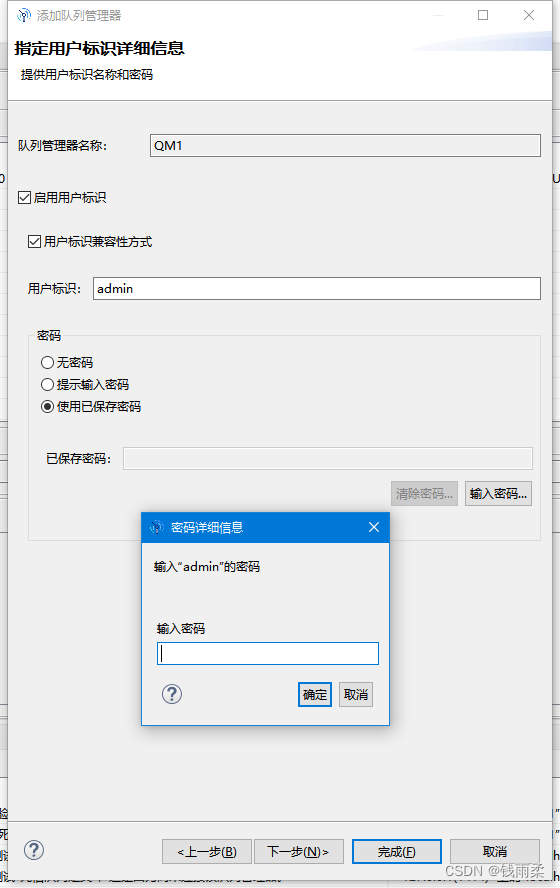文章目录
- 格式
- 图片
- 超链接
- 书签链接
- 表格
- 例子
- 横跨
- 束跨
格式
<br /> <br/> #换行
图片
<img> 标签是用于在网页中嵌入图像的 HTML 标签,它有一些属性可以用来控制图像的加载、显示和交互。以下是对 <img> 标签常用属性的详细介绍:
-
src:
- 这是最重要的属性,指定图像文件的 URL。必须指定,否则图像无法显示。
- 示例:
<img src="example.jpg">
-
alt:
- 提供图像的替代文本,当图像无法加载时或者用户使用屏幕阅读器时显示。也有利于SEO。
- 示例:
<img src="example.jpg" alt="Example Image">
-
width:
- 设置图像的宽度,单位可以是像素或者百分比。如果未指定高度,图像会按比例缩放。
- 示例:
<img src="example.jpg" width="200">或<img src="example.jpg" width="50%">
-
height:
- 设置图像的高度,单位可以是像素或者百分比。如果未指定宽度,图像会按比例缩放。
- 示例:
<img src="example.jpg" height="200">或<img src="example.jpg" height="50%">
-
title:
- 提供了一个关于图像的额外信息,通常会在用户鼠标悬停在图像上时显示。
- 示例:
<img src="example.jpg" title="This is an example image">
超链接
超链接(Hyperlink)是指在网页上可点击的文本、图片或其他元素,点击后会跳转到另一个页面或资源。超链接使用HTML的 <a>(anchor)标签创建。以下是超链接的详细格式:
<a href="目标URL" target="目标窗口或框架名称" rel="关系属性">链接文本或嵌入的内容</a>
下面是对超链接标签 <a> 的属性和参数的详细说明:
-
href:
- 必需的属性,指定链接目标的URL(Uniform Resource Locator)。可以是相对路径或绝对路径。
- 示例:
<a href="https://www.example.com">链接到示例网站</a>
-
target:
- 指定链接在何处打开的属性。常见的取值包括:
_self:在当前窗口打开链接(默认值)。_blank:在新窗口打开链接。_parent:在父窗口中打开链接(如果存在框架)。_top:在顶层窗口中打开链接(如果存在框架)。- 自定义框架名称:在具有相同名称的框架中打开链接。
- 示例:
<a href="https://www.example.com" target="_blank">在新窗口打开示例网站</a>
- 指定链接在何处打开的属性。常见的取值包括:
-
rel:
- 指定链接与目标之间的关系。常见的取值包括:
noopener:防止被链接的页面使用window.openerAPI 访问当前页面。noreferrer:防止发送 HTTP Referrer 头部信息。nofollow:通知搜索引擎不要跟踪此链接。
- 示例:
<a href="https://www.example.com" rel="noopener noreferrer">链接到示例网站</a>
- 指定链接与目标之间的关系。常见的取值包括:
-
链接文本或嵌入的内容:
- 这是超链接在网页上显示的内容。可以是文本、图片或其他HTML元素。
- 示例:
<a href="https://www.example.com">点击这里</a>或<a href="https://www.example.com"><img src="example.jpg" alt="示例图像"></a>
超链接的使用是Web开发中非常常见的技术,它可以实现网页之间的跳转、下载资源、打开新窗口等功能。
书签链接
书签链接(Bookmark Link)通常指的是网页中的锚点链接,它允许用户在同一页面内快速跳转到页面内的特定位置。书签链接在 HTML 中使用锚点(anchor)标签 <a> 来创建,结合 href 属性指向页面内的锚点位置。
下面是书签链接的详细格式:
<a href="#锚点名称">链接文本</a>
在这个格式中,#锚点名称 指向页面内的特定位置,即页面中的锚点。锚点名称可以是任何你希望跳转到的页面内元素的 id 属性值。
下面是对书签链接的各个部分的详细解释:
-
href:
- 必需的属性,指定链接目标的URL。对于书签链接,URL 使用
#符号加上锚点名称,用来指向页面内的特定位置。 - 示例:
<a href="#section1">跳转到第一节</a>
- 必需的属性,指定链接目标的URL。对于书签链接,URL 使用
-
锚点名称:
- 页面内的标记或元素的 id 属性值。这个值会在页面内唯一标识一个元素。
- 示例:
<h2 id="section1">第一节</h2>
-
链接文本:
- 这是书签链接在网页上显示的文本内容,用户点击该文本时触发跳转。
- 示例:
<a href="#section1">跳转到第一节</a>
书签链接常用于长页面中的导航,帮助用户快速定位到页面中的特定部分。在单页应用和滚动页面中尤其有用,可以提供更好的用户体验。
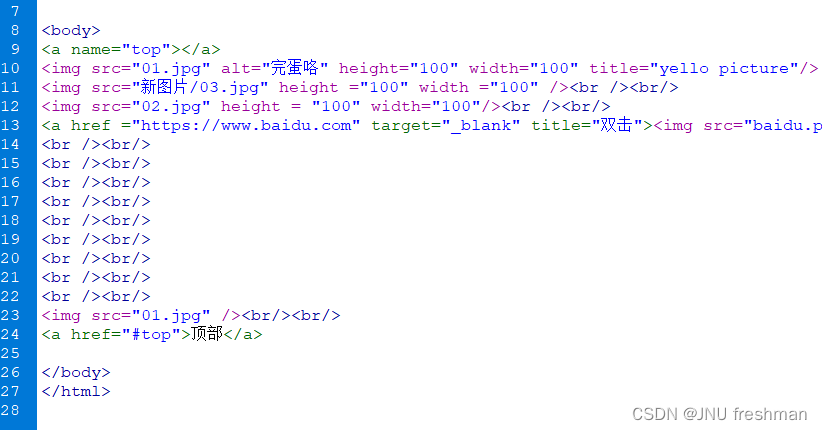
表格
表格(Table)是网页中一种常见的用来展示结构化数据的HTML元素。它由行(<tr>)和列(<td>、<th>)组成,可以根据需要包含标题(<caption>)、表头(<thead>)、表体(<tbody>)、表尾(<tfoot>)等部分。以下是表格的详细介绍:
-
基本结构:
- 表格由
<table>标签定义,其内部可以包含多个行(<tr>)和列(<td>或<th>)。 - 示例:
<table> <tr> <td>行1列1</td> <td>行1列2</td> </tr> <tr> <td>行2列1</td> <td>行2列2</td> </tr> </table>
- 表格由
-
表头和表体:
- 表头使用
<thead>标签定义,表体使用<tbody>标签定义。 - 示例:
<table> <thead> <tr> <th>姓名</th> <th>年龄</th> </tr> </thead> <tbody> <tr> <td>张三</td> <td>25</td> </tr> <tr> <td>李四</td> <td>30</td> </tr> </tbody> </table>
- 表头使用
-
表格标题:
- 使用
<caption>标签定义表格标题,通常显示在表格上方。 - 示例:
<table> <caption>学生信息</caption> <tr> <th>姓名</th> <th>年龄</th> </tr> <tr> <td>张三</td> <td>25</td> </tr> </table>
- 使用
-
单元格合并:
- 使用
colspan和rowspan属性合并单元格,使单元格跨越多行或多列。 - 示例:
<table> <tr> <td colspan="2">合并两列</td> </tr> <tr> <td rowspan="2">合并两行</td> <td>行1列2</td> </tr> <tr> <td>行2列2</td> </tr> </table>
- 使用
-
表格样式:
- 可以使用 CSS 样式来美化表格,包括调整边框、背景色、字体等。
- 示例:
<style> table { border-collapse: collapse; } th, td { border: 1px solid black; padding: 8px; text-align: center; } </style>
-
其他属性:
- 其他属性还包括
border(表格边框宽度)、align(对齐方式)、bgcolor(背景色)等,但这些属性在 HTML5 中已经不推荐使用,建议使用 CSS 来控制样式。
- 其他属性还包括
表格在网页设计中是非常常见的,用来呈现各种类型的数据,包括数据报表、排行榜、产品比较等。通过合理的结构和样式,可以使表格更具可读性和吸引力。
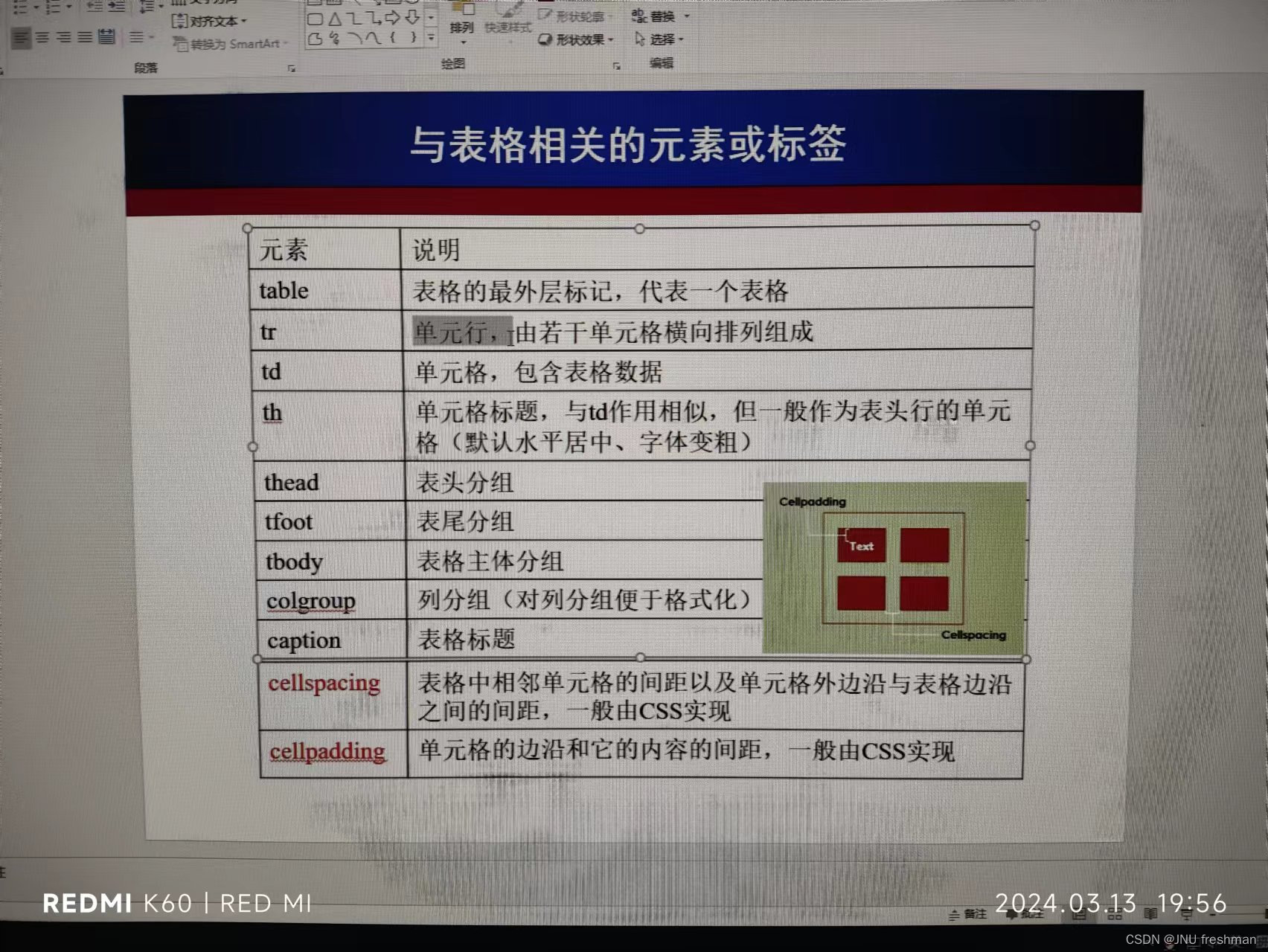
例子
align = “left” “center” “right” 分别表示水平左中右
valign = “top” “middle”
height 高度 width 宽度 要想整齐的话,就定义第一行和列就可以
横跨
- colspan=" "